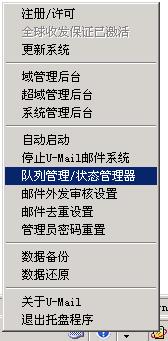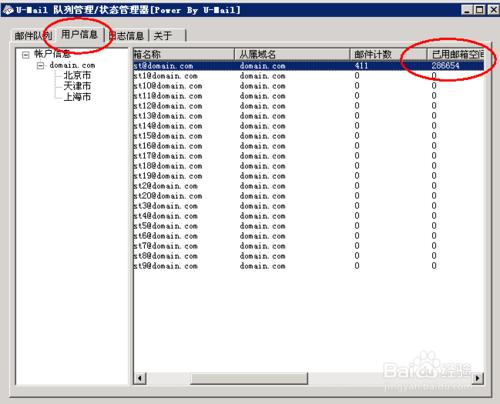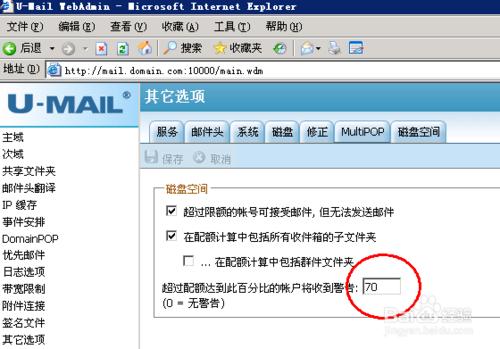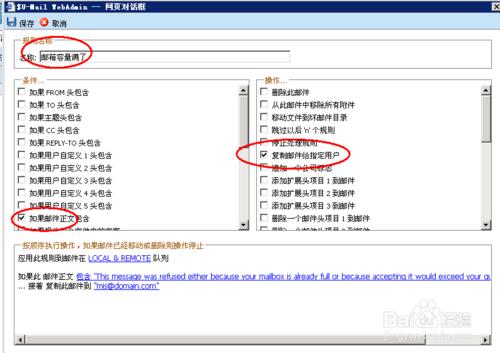用了U-Mail郵件系統這麼久,估計很多管理員都不知道如何檢視使用者的郵箱使用情況吧,下面我就介紹幾種方法教您如何檢視使用者郵箱使用情況
方法一:通過“佇列管理/狀態管理器”檢視
(1)登陸U-Mail郵箱伺服器,在伺服器上右下角的umail托盤圖示上右鍵,選擇並開啟“佇列管理/狀態管理器”
如下圖:
(2)切換到“使用者資訊”選項卡,並在視窗左側選擇相應的域或使用者進行檢視,
如下圖:
點選對應的域名,右側顯示的使用者列表可以點選使用者郵箱容量進行排序。
怎麼樣?可以看到使用者的郵箱使用空間,和使用的郵件數量。以及最後一次登入時間,自動轉發設定等,非常方便
方法二、=當郵箱容量快滿的時候,傳送警告
(1)開啟“系統管理後臺---設定---其它選項”,設定“達到該百分比時,傳送警告郵件”,預設為70%,如下圖:
(新版本在“系統管理後臺---設定---引用”中設定)
(2)開啟“系統管理後臺---安全---內容過濾器”,新建一條規則,用於把警告信發給管理員郵箱(預設情況下警告信只發給當前使用者),如下圖:
(注:以[email protected]為管理員郵箱為例)
規則含義如下:如果郵件正文中包含“This message was refused either because your mailbox is already full orbecause accepting it would exceed your quota limitations of”(不包括引號)則傳送給指定使用者(即填管理員的郵箱)。
(3)按照上述步驟設定後,只要使用者的郵箱容量超過70%時,就會發送一封警告信給管理員使用者。
注意事項
通過以上方法可以及時有效檢視使用者郵箱使用情況,怎麼樣?如何您還有其他好的辦法大家一起分享